Содержание
Исправлено: пульт Apple TV не работает.
Если вы чувствуете, что ваш пульт Apple не работает, вы можете сделать несколько вещей, чтобы исправить это! Apple TV не отвечает на пульт? Разрядился ли аккумулятор пульта дистанционного управления Apple TV? Не удается выполнить сопряжение пульта дистанционного управления Apple TV? Я расскажу вам, как заставить его снова работать!
Связанный: Как узнать, какой у меня Apple TV
Перейти к:
- Как проверить батарею пульта Apple TV Remote
- Как зарядить пульт Apple TV Remote
- Как заменить батарею пульта Apple TV Remote
- Как сбросить пульт Apple TV Remote
- Как вручную сбросить пульт Apple TV Remote
- Что делать, если я потерял пульт Apple TV Remote
Как проверить батарею пульта Apple TV Remote
Если у вас возникли проблемы с пультом Apple TV, первым делом проверьте аккумулятор. Сделать это:
Сделать это:
- Открыть Настройки на вашем Apple TV.
- Выбирать Пульты и устройства.
- Под Дистанционный пульт вы можете увидеть, насколько полностью заряжен аккумулятор.
- Если вы нажмете на Дистанционный пульт, вы можете увидеть точный процент.
Далее я научу вас, как заряжать или заменять батарею в пульте Apple TV. Чтобы узнать больше о вашем Apple TV, подпишитесь на нашу бесплатную рассылку «Совет дня».
Как зарядить пульт Apple TV Remote
Есть два типа пультов Apple TV. Siri Remote можно заряжать, пока Apple Remote требует замены батареи. Пульт Siri Remote поставляется с Apple TV 4K и Apple TV HD, и его можно заряжать.
Вы можете использовать кабель Lightning от других устройств Apple в качестве зарядного устройства для пульта дистанционного управления Apple TV. Подключите один конец кабеля Lightning к порту Lightning, расположенному в нижней части Siri Remote, а другой конец — к USB-порту компьютера или адаптеру питания USB. Для полной зарядки Siri Remote потребуется около трех часов.
Для полной зарядки Siri Remote потребуется около трех часов.
Как заменить батарею пульта Apple TV Remote
Замена батареи пульта дистанционного управления Apple TV необходима, если у вас есть пульт Apple Remote. Они поставляются со старыми моделями Apple TV и не имеют порта Lightning. Алюминиевый пульт Apple Remote имеет батарейный компонент на задней панели пульта дистанционного управления. Просто поверните монету против часовой стрелки, чтобы вынуть старую батарею.
Если у вас белый пульт Apple Remote, вы найдете отсек для батареек внизу. С помощью канцелярской скрепки или аналогичного предмета нажмите кнопку фиксатора, чтобы выдвинуть батарейный отсек.
Вы можете заменить алюминиевый пульт ДУ новой литиевой батареей типа «таблетка» CR2032 или BR2032 на 3 В. Их можно купить в большинстве аптек. Белый пульт Apple Remote содержит батарею CR2032.
Как сбросить пульт Apple TV Remote
На самом деле есть несколько способов сбросить настройки пульта Apple TV.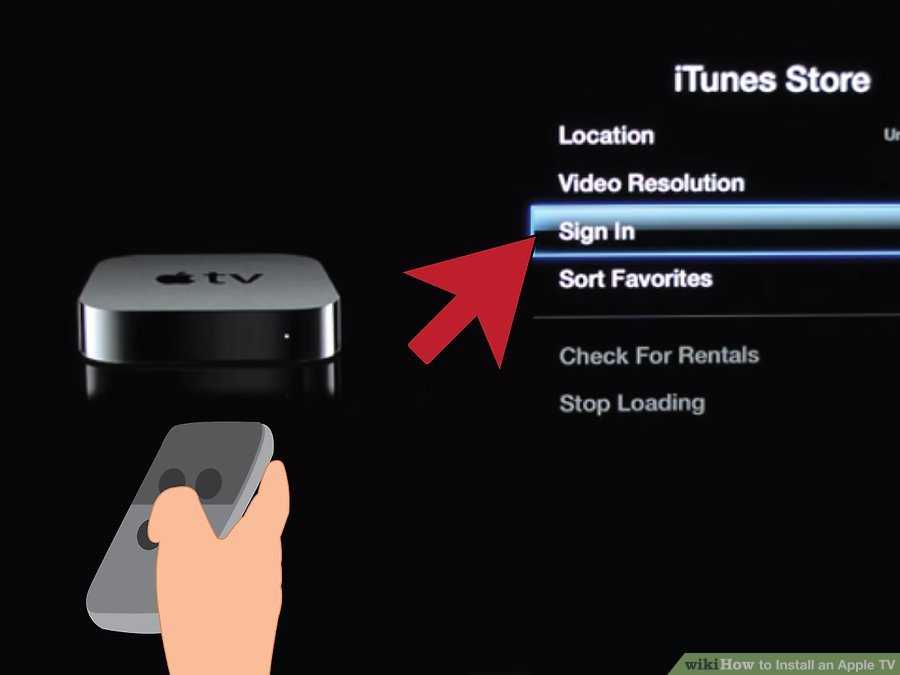 Самый простой — отключить Apple TV от сети и снова подключить не менее чем через шесть секунд. Когда снова появится главный экран, проверьте, работает ли пульт. Это работает для всех типов пультов Apple TV.
Самый простой — отключить Apple TV от сети и снова подключить не менее чем через шесть секунд. Когда снова появится главный экран, проверьте, работает ли пульт. Это работает для всех типов пультов Apple TV.
Как вручную сбросить пульт Apple TV Remote
Если у вас есть пульт Siri Remote первого поколения, выполните следующие действия:
- Удерживайте одновременно кнопки меню и увеличения громкости, пока не увидите всплывающее окно на экране Apple TV.
- Поместите ваш телевизор как можно ближе к Apple TV и подождите, пока он не исчезнет.
- Как только всплывающее окно исчезнет, попробуйте использовать пульт.
Если у вас пульт Siri Remote второго поколения:
- Удерживайте одновременно кнопки «Назад» и «Увеличение громкости», пока не увидите всплывающее окно на экране Apple TV.
- Поместите ваш телевизор как можно ближе к Apple TV и подождите, пока он не исчезнет.
- Как только всплывающее окно исчезнет, попробуйте использовать пульт.

Если у вас старый пульт:
- Удерживайте одновременно кнопки «Влево» и «Меню», пока на экране Apple TV не появится всплывающее окно с двумя наклонными овалами.
- Когда вы увидите всплывающее окно, одновременно нажмите кнопки «Вправо» и «Меню», пока не увидите два перекрывающихся овала, которые указывают на сопряжение.
- Как только всплывающее окно исчезнет, попробуйте использовать пульт.
Если ваш пульт Apple TV по-прежнему не работает после того, как вы убедились, что он заряжен, и попытались его сбросить, возможно, это более серьезная проблема. Имейте в виду, что пульт Apple TV не является водонепроницаемым, поэтому его можно повредить водой. Обратитесь в службу поддержки Apple напрямую и подумайте о покупке нового пульта ДУ.
Совет профессионала: Новейший пульт Siri Remote можно купить независимо от Apple TV. Может работать в паре со старыми моделями.
Что делать, если я потерял пульт Apple TV Remote
К сожалению, в приложении Find My нет пульта Apple TV. Если вы потеряете пульт Apple TV, найти его не удастся. Однако, если вы склонны его потерять, есть чехлы для 3D-печати, в которых находятся пульты дистанционного управления Apple TV и бирки AirTags. Проверить это Чехол Apple TV 4K Remote Airtag (19,99 доллара США)
Если вы потеряете пульт Apple TV, найти его не удастся. Однако, если вы склонны его потерять, есть чехлы для 3D-печати, в которых находятся пульты дистанционного управления Apple TV и бирки AirTags. Проверить это Чехол Apple TV 4K Remote Airtag (19,99 доллара США)
Теперь вы знаете, как выполнить сброс любой модели пульта Apple TV и убедиться, что аккумулятор заряжен. Мы все еще ждем, когда Apple упростит поиск потерянных пультов. Однако AirTags действительно предлагает нестандартное решение для этого!
Apple TV не включается? Как это исправить
Главная » Домашний кинотеатр
Автор Глеб Захаров На чтение 4 мин. Просмотров 1.7k. Опубликовано
Содержание
- Попробуйте эти советы по устранению неполадок, чтобы найти причину и заставить ее работать
- Как включить Apple TV, если мигает свет
- Как включить Apple TV, если свет горит
- Как включить Apple TV, если свет выключен
- Устранение неполадок Apple TV, если вы все еще не можете включить его
Нет ничего хуже, чем сидеть с Apple TV, только чтобы обнаружить, что вы не можете включить его. Если ваш Apple TV не включится успешно, попробуйте эти исправления, чтобы вы могли вернуться к просмотру.
Если ваш Apple TV не включится успешно, попробуйте эти исправления, чтобы вы могли вернуться к просмотру.
Инструкции в этой статье относятся ко всем моделям Apple TV.
Чтобы начать поиск и устранение неисправностей вашего Apple TV, нам нужно найти индикатор; маленький светодиод расположен на передней панели вашего Apple TV. В зависимости от состояния вашего светильника, обязательно следуйте соответствующим инструкциям ниже.
Прежде чем продолжить, отключите Apple TV от розетки, затем снова подключите его; этот простой процесс может быстро решить вашу проблему, если Apple TV просто замерз.
Как включить Apple TV, если мигает свет
Если индикатор состояния вашего Apple TV мигает и остается в таком состоянии более минуты, скорее всего, у вашего Apple TV возникла проблема с программным обеспечением, и его необходимо восстановить через iTunes с помощью ПК или Mac. Процесс восстановления удалит любой контент, который вы в данный момент сохранили на Apple TV.
Если у вас Apple TV 4K, вам нужно записаться на прием в местный магазин Apple Store, чтобы восстановить его; это невозможно из дома.
Начните с отсоединения кабеля HDMI и шнура питания на задней панели Apple TV.
Запустите iTunes на своем компьютере и убедитесь, что он обновлен до последней версии.
Используя порт на задней панели Apple TV, подключите Apple TV к компьютеру с помощью соответствующего кабеля.
Если у вас Apple TV 4-го поколения, вам понадобится кабель USB-C. Пользователям телевизоров Apple предыдущего поколения понадобится кабель Micro-USB.
В iTunes выберите значок Apple TV в верхнем левом углу.
Наконец, выберите Восстановить Apple TV , чтобы начать процесс восстановления.
По завершении отключите Apple TV от компьютера и снова подключите его к телевизору. Запустите устройство как обычно.
Как включить Apple TV, если свет горит
Если индикатор состояния вашего Apple TV остается стабильным, проблема, скорее всего, связана с самим телевизором. Попробуйте один из этих способов, чтобы ваш Apple TV снова правильно подключился к телевизору.
Попробуйте один из этих способов, чтобы ваш Apple TV снова правильно подключился к телевизору.
- Убедитесь, что ваш телевизор подключен к соответствующему входу HDMI для Apple TV. Проверьте заднюю часть телевизора, чтобы увидеть, к какому порту подключен ваш Apple TV в данный момент.
- Отключите кабель HDMI от телевизора Apple TV и телевизора, затем снова подключите оба конца; это заставит сигнал обновиться.
- Если вы этого еще не сделали, отключите Apple TV от источника питания и снова подключите его, чтобы устройство перезагрузилось.
- Попробуйте использовать другой кабель HDMI, так как текущий используемый вами может быть неисправным и причиной вашей проблемы.
Как включить Apple TV, если свет выключен
Вы не видите индикатор Apple TV на передней панели вашего устройства? Убедитесь, что ваш Apple TV подключен к стене, а розетка правильно получает питание. Если устройство все еще не включается, используйте другой шнур питания Apple TV, если он есть.
Устранение неполадок Apple TV, если вы все еще не можете включить его
Существует ограниченное количество способов устранения неполадок, которые вы можете выполнить дома для своего Apple TV. Если после опробования вышеуказанных решений Apple TV по-прежнему не работает, либо позвоните по номеру службы поддержки Apple, либо доставьте устройство в местный магазин Apple Store для ремонта, поскольку они смогут оказать надлежащую помощь для своего продукта.
Если вы намереваетесь использовать Apple TV для обслуживания в местном Apple Store, запишитесь на прием через панель Genius Bar; это не позволит вам ждать в «очереди», когда вы пойдете в магазин.
Как устранить неполадки с Apple TV, если он не работает
- Если ваш Apple TV не работает, существует множество потенциальных причин, поэтому вам может потребоваться выполнить несколько шагов по устранению неполадок, чтобы исправить это.
- Если Apple TV вообще не включается, убедитесь, что это не вина пульта.

- Как и на вашем iPhone или iPad, приложения иногда перестают работать, и вы можете смахнуть вверх, чтобы закрыть их.
Apple TV — это не просто популярный проигрыватель потокового мультимедиа; это также хороший пример технологии, которая так же надежна, как и любое крупное устройство. По большей части это обычно работает без нареканий.
Однако время от времени вы можете столкнуться с неожиданным сбоем. Когда это происходит, некоторые простые действия по устранению неполадок часто могут заставить его работать, чтобы вы могли продолжать смотреть «Тед Лассо».
Может быть сложно с первого взгляда диагностировать конкретную проблему, связанную с Apple TV, поэтому устранение неполадок так важно. Попробуйте каждый из приведенных ниже советов по устранению неполадок в зависимости от возможных причин, пока не найдете тот, который решит вашу проблему.
Ваш Apple TV вообще не включается
Это может показаться довольно серьезной проблемой, но есть несколько вещей, которые вы можете проверить, чтобы быстро начать работу.
- Если вы пытаетесь включить Apple TV с помощью пульта дистанционного управления, проблема может заключаться в пульте — шаги по устранению неполадок см. в следующем разделе. А пока попробуйте вместо этого использовать приложение Apple TV Remote на iPhone или iPad.
- Если это не сработает, отсоедините оба конца кабеля HDMI — отсоедините его от Apple TV и телевизора (или любого другого устройства домашнего кинотеатра, к которому он подключен). Надежно подключите его или, что предпочтительнее, попробуйте новый кабель.
- Отключите Apple TV и телевизор от сети. Подождите не менее 10 секунд, а затем снова подключите их.
- Если он по-прежнему не включается, перейдите к концу и следуйте инструкциям по сбросу настроек Apple TV.
Пульт не работает
В большинстве случаев, если пульт не работает, необходимо просто зарядить батарею. Используйте кабель Lightning для подключения пульта дистанционного управления и дайте ему зарядиться в течение 30 минут или около того, прежде чем повторить попытку.
Если вы убедились, что пульт заряжен, возможно, потребуется повторное сопряжение его с Apple TV. Поднесите пульт к Apple TV и удерживайте Меню (на старых пультах дистанционного управления) или Кнопка «Назад» (на новом пульте дистанционного управления второго поколения) и кнопки увеличения громкости в течение примерно пяти секунд, пока не появится сообщение на экране для сопряжения пульта дистанционного управления, и следуйте инструкциям для завершить процесс.
Звук отключается
Если у вас есть Apple TV какое-то время, вы могли заметить, что время от времени звук может отключаться без видимой причины. В этом случае попробуйте перезагрузить телевизор (или оборудование домашнего кинотеатра, к которому подключен Apple TV). Если это не сработает, выполните действия, описанные в разделе ниже под названием «Сам Apple TV работает со сбоями», чтобы перезагрузить Apple TV.
Приложение работает со сбоями
Если вы обнаружите, что какое-либо приложение, например потоковый канал или игра, не работает должным образом, попробуйте закрыть его и перезапустить. Независимо от вашей проблемы (например, приложение не отображается должным образом, нет звука или экран зависает), закрытие и перезапуск приложения — хороший первый шаг, потому что это так легко сделать.
Независимо от вашей проблемы (например, приложение не отображается должным образом, нет звука или экран зависает), закрытие и перезапуск приложения — хороший первый шаг, потому что это так легко сделать.
Чтобы закрыть приложение, дважды нажмите кнопку TV на пульте дистанционного управления, проведите пальцем вправо или влево, чтобы найти проблемное приложение, а затем проведите пальцем вверх, чтобы закрыть его.
Сам Apple TV работает со сбоями
Если несколько приложений не работают должным образом или Apple TV работает со сбоями, попробуйте перезапустить Apple TV целиком.
Чтобы перезапустить Apple TV, запустите приложение «Настройки» на Apple TV. Выберите Система , затем Перезапустите .
Если ваш Apple TV настолько глючит, что вы не можете открыть приложение «Настройки», существуют другие способы принудительного перезапуска. Вы можете нажать и удерживать Меню (на старых пультах) или Кнопка «Назад» (на пультах второго поколения) и TV вместе, пока индикатор состояния Apple TV не начнет быстро мигать.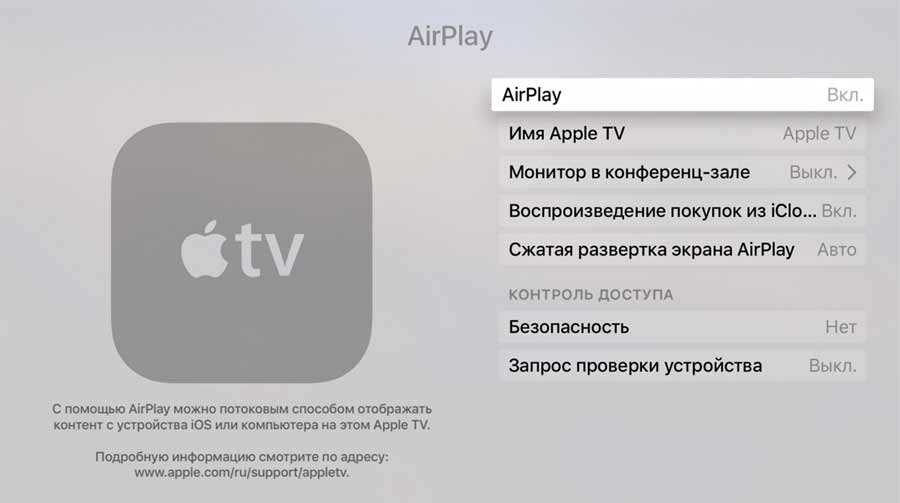 Затем отпустите, и Apple TV перезагрузится. Или просто отключите Apple TV от сети, подождите не менее 10 секунд, а затем снова подключите его.
Затем отпустите, и Apple TV перезагрузится. Или просто отключите Apple TV от сети, подождите не менее 10 секунд, а затем снова подключите его.
Больше ничего не работает, поэтому пришло время сбросить настройки Apple TV
В большинстве случаев проблемы с Apple TV решить относительно легко. Но если вы перепробовали все, что описано в этой статье, но ваше устройство по-прежнему не работает должным образом, вам может потребоваться обратиться в службу поддержки Apple за консультацией или обслуживанием. Перед этим, однако, есть одна последняя вещь, которая может вернуть его к жизни: вы можете перезагрузить устройство, вернув его к заводским условиям.
Это крайняя мера, потому что при сбросе Apple TV все ваши настройки и сохраненные данные будут удалены, включая информацию для входа во все ваши приложения. Однако, возможно, стоит восстановить Apple TV до рабочего состояния. Когда будете готовы, следуйте этим инструкциям, чтобы перезагрузить Apple TV.
Дэйв Джонсон
Внештатный писатель
Дэйв Джонсон — технический журналист, который пишет о потребительских технологиях и о том, как индустрия трансформирует спекулятивный мир научной фантастики в современную реальную жизнь. Дэйв вырос в Нью-Джерси, прежде чем поступить в ВВС, чтобы управлять спутниками, преподавать космические операции и планировать космические запуски. Затем он провел восемь лет в качестве руководителя отдела контента в группе Windows в Microsoft. Как фотограф Дэйв фотографировал волков в их естественной среде обитания; он также инструктор по подводному плаванию и соведущий нескольких подкастов. Дэйв является автором более двух десятков книг и участвовал во многих сайтах и публикациях, включая CNET, Forbes, PC World, How To Geek и Insider.
Дэйв вырос в Нью-Джерси, прежде чем поступить в ВВС, чтобы управлять спутниками, преподавать космические операции и планировать космические запуски. Затем он провел восемь лет в качестве руководителя отдела контента в группе Windows в Microsoft. Как фотограф Дэйв фотографировал волков в их естественной среде обитания; он также инструктор по подводному плаванию и соведущий нескольких подкастов. Дэйв является автором более двух десятков книг и участвовал во многих сайтах и публикациях, включая CNET, Forbes, PC World, How To Geek и Insider.
ПодробнееПодробнее
Apple TV не включается? Попробуйте эти 4 исправления
Apple TV автоматически включается при подключении к розетке. Индикатор состояния медленно мигает и продолжает гореть, когда вы включаете потоковое устройство. Следуйте четырем рекомендациям в этой статье, если ваш Apple TV не включается при подключении к сети.
Потоковое устройство не включится, если вы используете поврежденный или поддельный кабель питания или если есть проблема с розеткой. Ваш Apple TV также может не включаться из-за повреждения прошивки или производственных дефектов.
Ваш Apple TV также может не включаться из-за повреждения прошивки или производственных дефектов.
Содержание
- Отсоедините все кабели (кабели питания и HDMI) от Apple TV и подключите его к Mac или ПК с помощью соответствующего USB-кабеля.
- Запустите Finder (на Mac) и выберите свой Apple TV на боковой панели. В Windows запустите iTunes и выберите логотип Apple TV рядом с раскрывающимся меню «Музыка».
- При подключении к компьютеру Apple TV автоматически переходит в режим восстановления. Выберите Восстановить (или Восстановить Apple TV ) и подождите, пока Finder или iTunes загрузят необходимые файлы для сброса Apple TV.
Примечание. Действия по устранению неполадок, описанные в этом руководстве, применимы ко всем моделям и поколениям Apple TV.
1. Принудительно перезапустите Apple TV
Apple TV перейдет в спящий режим после нескольких минут бездействия. Обычно нажатие кнопки «Питание», «Меню» или «ТВ» на пульте дистанционного управления должно вывести устройство из спящего режима. Если ваш Apple TV не просыпается, возможно, он застрял в спящем режиме.
В этом случае попробуйте принудительно перезагрузить устройство с помощью пульта Apple TV Remote. Затем подключите Apple TV к розетке и следуйте приведенным ниже инструкциям.
Если у вас есть Siri Remote (2-го поколения), одновременно удерживайте кнопки Back и TV/Control Center , пока не начнет мигать индикатор состояния на Apple TV.
На пульте Siri Remote 1-го поколения, удерживая нажатыми кнопки Menu и TV/Control , пока не начнет мигать индикатор состояния, Apple TV перезапустится.
Чтобы принудительно перезагрузить Apple TV с алюминиевым или белым Apple Remote, нажмите и удерживайте Меню и Нажать кнопок и отпустить, когда замигает индикатор состояния.
Если ваш Apple TV по-прежнему не включается или не реагирует на эти команды, скорее всего, он неправильно подключен к источнику питания.
2. Проверьте электрическую розетку
Убедитесь, что ваша электрическая розетка работает правильно. Отсоедините кабель питания Apple TV от сетевой розетки, подождите минуту и снова подключите его. Телевизионная приставка не включится, если кабель питания не подключен. Поэтому убедитесь, что оба конца кабеля питания плотно подключены к Apple TV и розетке.
Если ваш Apple TV по-прежнему не включается, отсоедините кабель питания и подключите другое устройство к той же розетке.
Если розетка питает другие устройства, скорее всего, поврежден кабель питания Apple TV или порт питания. Обратитесь в службу поддержки Apple TV или посетите бар Genius для получения профессиональной помощи.
3. Используйте оригинальные или оригинальные аксессуары
Убедитесь, что вы используете специальный кабель питания, поставляемый с Apple TV. Все модели Apple TV поставляются с одним готовым к использованию. Однако поддельные кабели или кабели, предназначенные для других устройств, могут не питать ваш Apple TV, поэтому лучше использовать кабель, специально разработанный Apple для телеприставки.
Если вы потеряли оригинальный кабель питания, обратитесь в официальный магазин аксессуаров Apple, чтобы приобрести новый кабель, совместимый с вашей моделью Apple TV. Если вы подозреваете, что ваш кабель Apple TV поврежден, используйте этот кабель для питания другого Apple TV и проверьте, работает ли он, прежде чем покупать новый кабель.
Если кабель работает с другими телевизорами Apple TV, то Apple TV, который не включается, вероятно, имеет неисправный порт питания. Обратитесь в службу поддержки Apple TV или посетите ближайший бар Genius, чтобы устранить неполадку.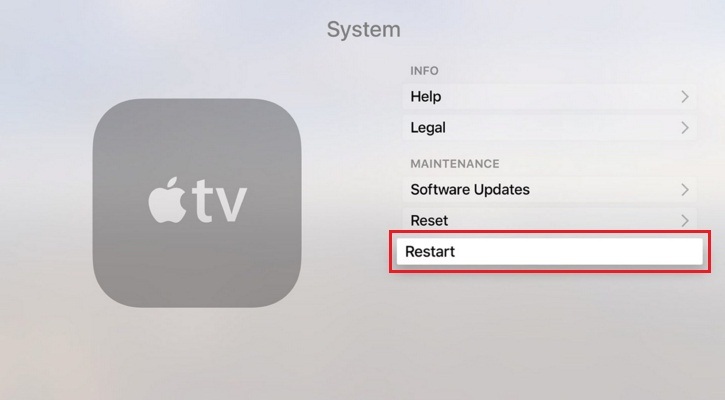
4. Сбросьте настройки Apple TV
Перебои в подаче электроэнергии или перебои во время обновления tvOS могут повредить прошивку Apple TV или привести к поломке устройства. Если вы отключили потоковое устройство во время установки обновления, это может быть причиной того, что ваш Apple TV не включится. В нашем руководстве по обновлению Apple TV есть несколько полезных советов по устранению неполадок tvOS.
Если проблема связана с повреждением прошивки, сбросьте Apple TV до заводских настроек по умолчанию. Поскольку Apple TV не включается, единственным приемлемым вариантом является выполнение полной перезагрузки с помощью Mac или ПК. Все, что вам нужно, это USB-кабель и компьютер с высокоскоростным подключением к Интернету.
Примечание: Только модели Apple TV с портом USB — Apple TV 4K (1-го поколения) вплоть до Apple TV 1-го поколения — можно сбросить до заводских настроек по умолчанию с помощью компьютера.
Обратитесь к авторизованному поставщику услуг Apple, чтобы сбросить настройки Apple TV без портов USB. Вы найдете порты (USB-C или micro USB) на задней панели Apple TV. В этом документе службы поддержки Apple также есть графические изображения моделей Apple TV с портами USB и другими разъемами.
Вы найдете порты (USB-C или micro USB) на задней панели Apple TV. В этом документе службы поддержки Apple также есть графические изображения моделей Apple TV с портами USB и другими разъемами.
Если ваш компьютер не обнаруживает Apple TV, отключите устройство и снова подключите его к компьютеру. Или попробуйте использовать другой USB-кабель. Для Windows убедитесь, что вы используете последнюю версию iTunes. Зайдите в Microsoft Store, чтобы обновить приложение, или загрузите последнюю версию iTunes с веб-сайта Apple.
Для Windows убедитесь, что вы используете последнюю версию iTunes. Зайдите в Microsoft Store, чтобы обновить приложение, или загрузите последнюю версию iTunes с веб-сайта Apple.
В зависимости от скорости вашего интернета и модели Apple TV процесс восстановления может занять пару минут. В случае успеха вы получите сообщение о том, что «ваш Apple TV был восстановлен до заводских настроек». Отключите Apple TV от компьютера, подключите кабели питания и HDMI и подождите, пока он не включится.
Возможно повреждение оборудования
Производственные дефекты практически невозможно устранить самостоятельно. Если вы неправильно собрали свой Apple TV во время производства или он был поврежден во время транспортировки, он может не включиться или перестать работать через некоторое время. Итак, если ни одна из этих рекомендаций не оживит ваш Apple TV, свяжитесь с продавцом, чтобы сообщить о проблеме или запросить замену.
За последние 4 года Sodiq написала тысячи учебных пособий, руководств и пояснений, чтобы помочь людям решить проблемы с устройствами Android, iOS, Mac и Windows.

